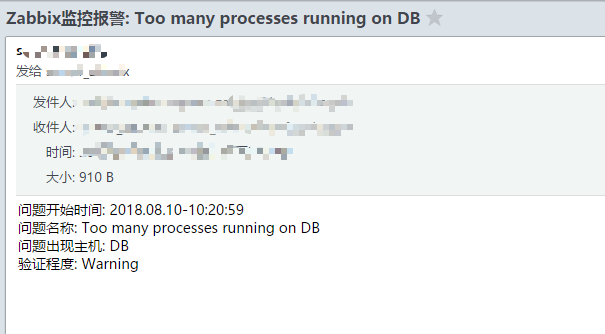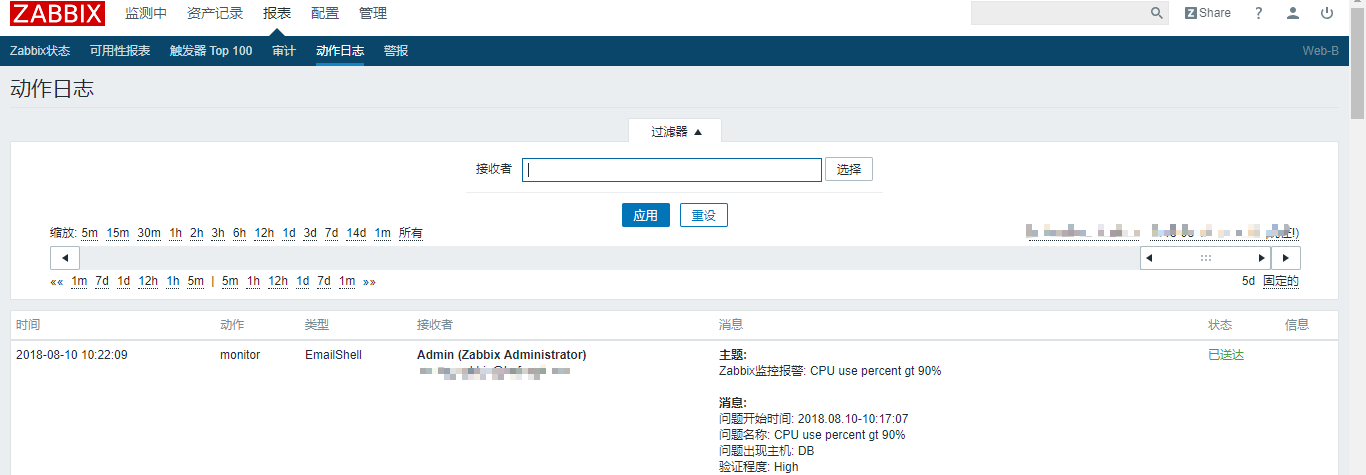zabbix服务端配置
安装软件并配置
使用第三方邮件实现报警
1. 安装软件
$ yum -y install mailx
2. 配置发送邮件账号密码和服务器
$ vim /etc/mail.rc set from=aery_mzc9123@163.com set smtp=smtp.163.com set smtp-auth-user= aery_mzc9123@163.com set smtp-auth-password=test123 set smtp-auth=login 如果是阿里云的企业邮箱smtp配置为: smtp.mxhichina.com:80
3. 测试邮件的发送
$ echo "test" | mail -s 'test mail' 1152490990@qq.com
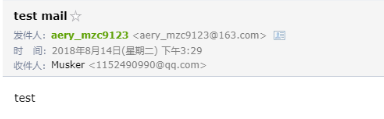
配置zabbix发送邮件脚本
$ yum -y install dos2unix $ cd /usr/local/zabbix/share/zabbix/alertscripts/ 进入zabbix默认脚本存放目录 $ vim sendMail.sh #创建发送邮件的脚本 #!/bin/bash #export.UTF-8 FILE=/tmp/mailtmp.txt echo "$3" >$FILE dos2unix -k $FILE /bin/mail -s "$2" $1 < $FILE $ chown -R zabbix:zabbix sendMail.sh #授权 $ chmod 755 sendMail.sh #添加执行权限 $ vim /usr/local/zabbix/etc/zabbix_server.conf 修改zabbix服务端配置文件,添加以下默认脚本路径目录 AlertScriptsPath=/usr/local/zabbix/share/zabbix/alertscripts/ 之后重启zabbix-server
测试脚本:
$ /usr/local/zabbix/share/zabbix/alertscripts/sendMail.sh 1152490990@qq.com 'test sendmail script' 'test script'

配置zabbix后台管理
1. 管理 --> 报警媒介类型 --> 创建媒介类型。
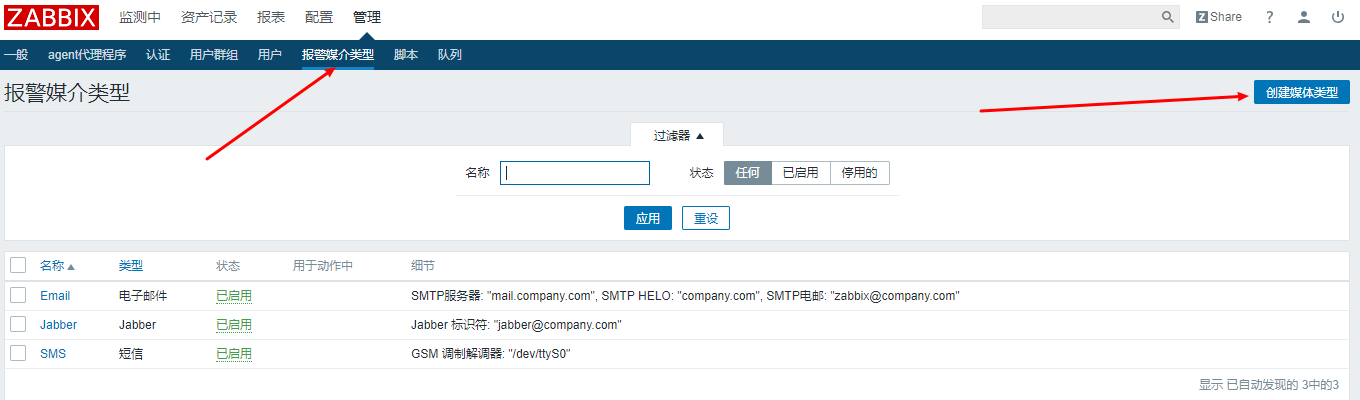
2. 名称:可以随便自己定义 --> 类型:选择脚本 --> 脚本名:称输入上面编写的发送邮件的脚本名称 -->
再添加以下3个参数,分别对应脚本需要的3个参数:收件人地址、主题、详细内容:
{ALERT.SENDTO}
{ALERT.SUBJECT}
{ALERT.MESSAGE}
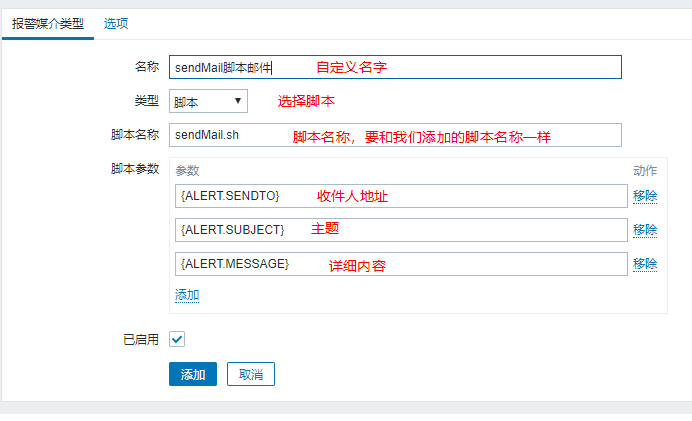
3. 管理 --> 用户
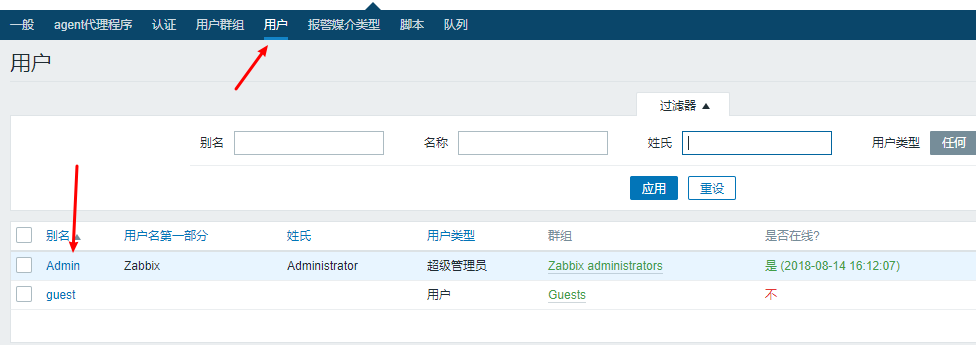
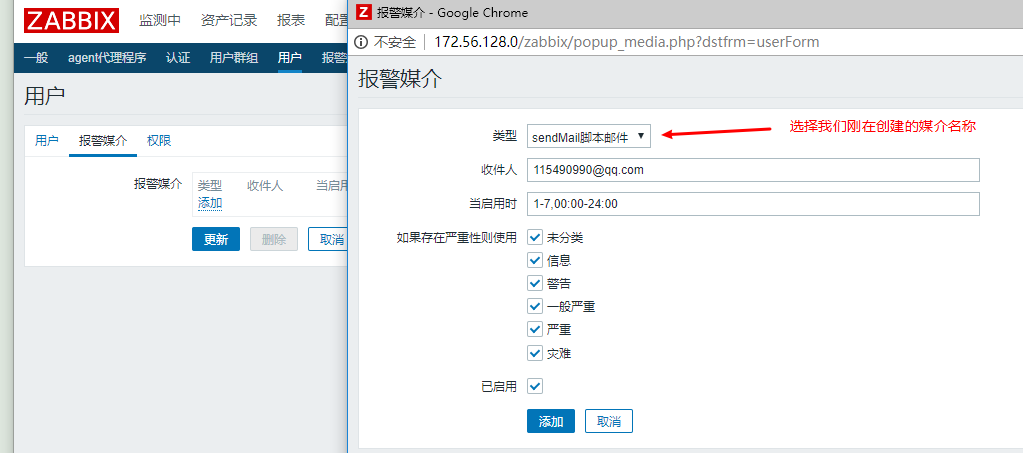
权限设置(管理员用户不用修改,权限默认所有服务器,如果要分类权限需要在用户组进行控制

4. 添加发送邮件动作
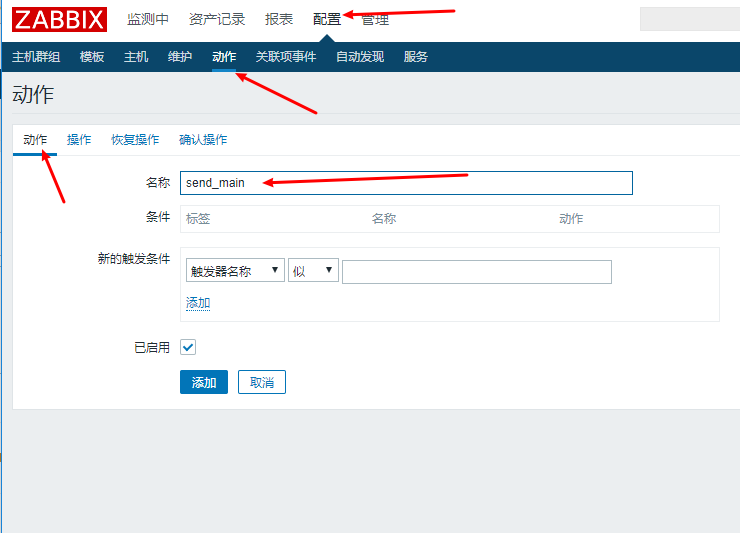
定义操作
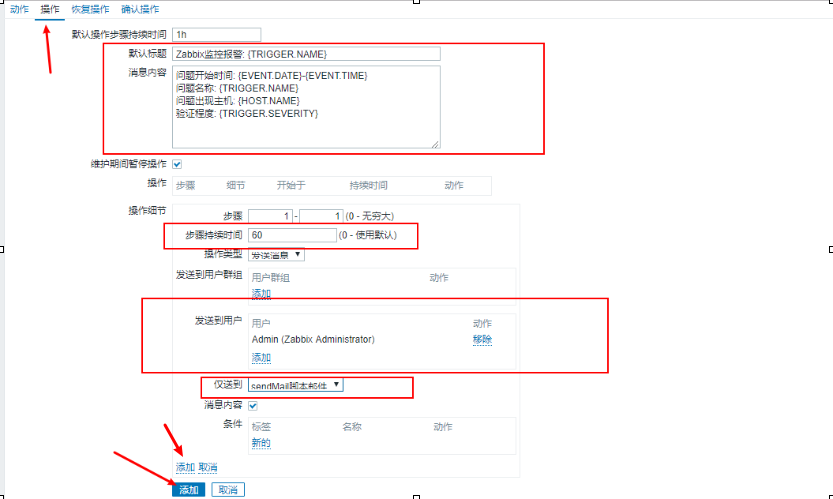
Zabbix监控报警: {TRIGGER.NAME}
问题开始时间: {EVENT.DATE}-{EVENT.TIME}
问题名称: {TRIGGER.NAME}
问题出现主机: {HOST.NAME}
验证程度: {TRIGGER.SEVERITY}
定义恢复操作
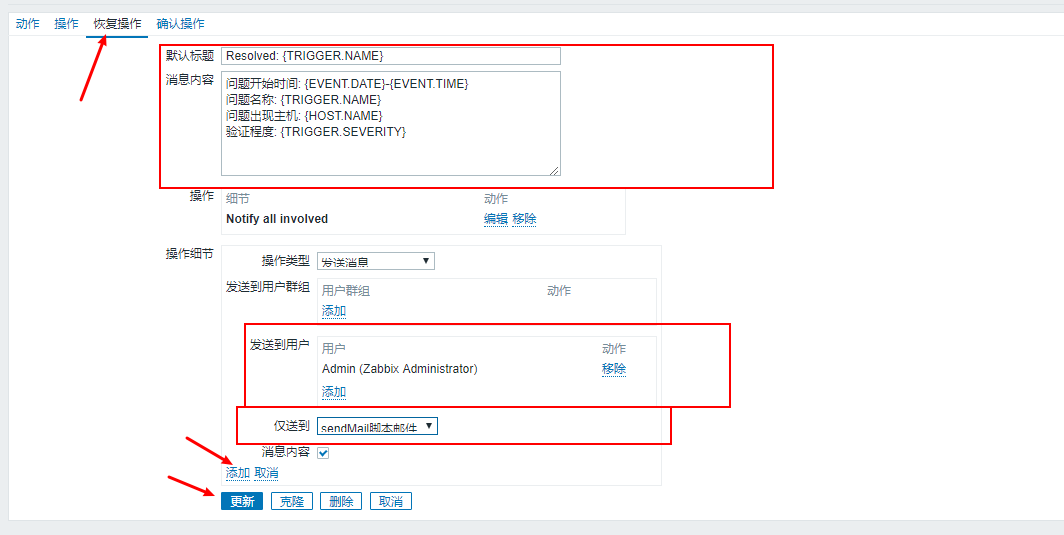
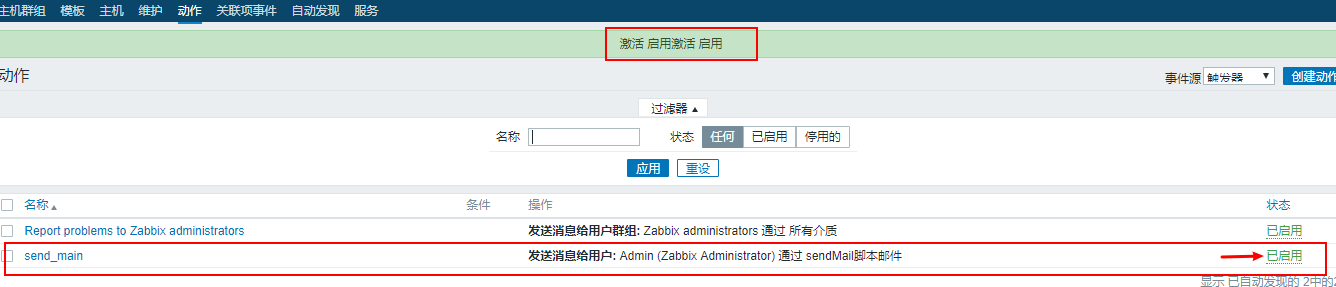
配置触发器
这里演示一个配置CPU使用率大于90%报警的触发器
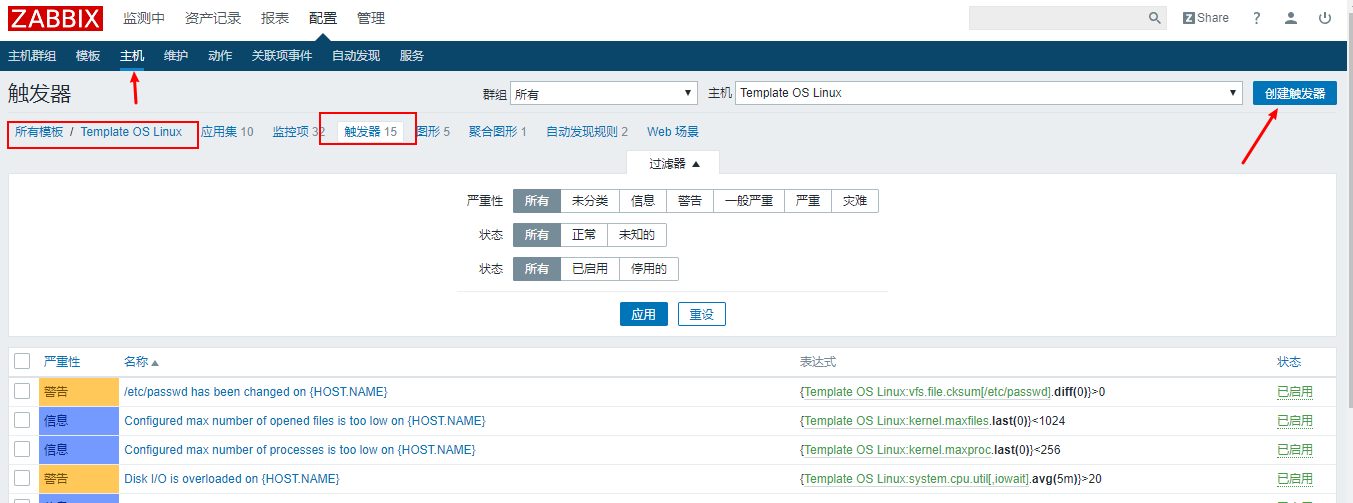
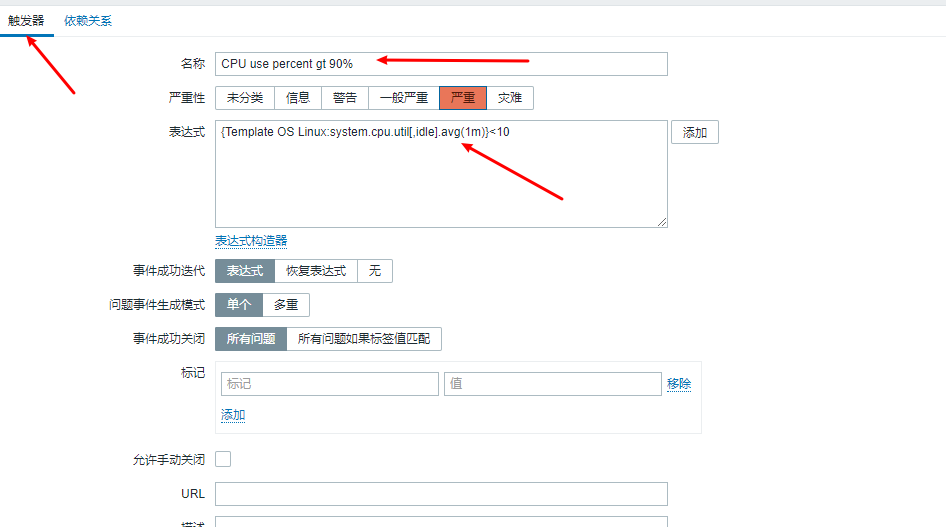
模拟触发报警:收到的邮件